如何在 Windows 10 和 11 上打開 .Pages 文件
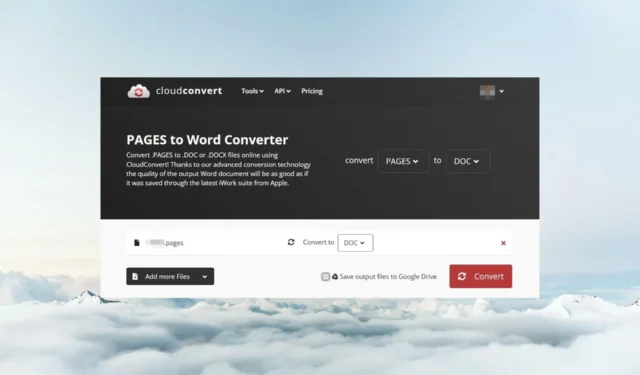
Apple 中的 Pages 文件格式就像Microsoft Word對 Windows 用戶的格式。鑑於這是兩個不同的操作系統,在 Windows 中打開 Page 文件可能會有點麻煩。但是,這並不意味著不可能,正如您將在下面看到的那樣。
您可以在計算機上打開 Pages 文檔嗎?
是的,您可以在 PC 上打開 Pages 文稿,但需要牢記一些重要的限制。最好的方法是在 Mac 或 iOS 設備上使用 Pages 應用程序。但是當您在 Windows 設備上收到這樣的文件時會發生什麼?
Pages 文件無法在 Windows 中打開。如果您沒有打開該文件的應用程序,您將很難查看它。
發件人將其轉換為基於 Windows 的文件格式會更容易,因為 Microsoft Word 是世界上使用最廣泛、兼容性最好的文字處理軟件。由於 Pages 文件格式與 Windows 不兼容,您需要將Apple 頁面轉換為 Word。
如何在 Windows 中打開 Pages 文件?
1.壓縮文件
- 首先,在壓縮之前創建 Pages 文件的另一個副本。
- 右鍵單擊該文件並選擇“重命名”圖標。
- 更換。.zip的頁面擴展名。
- 使用您的壓縮工具之一提取壓縮文件夾。
- 解壓後,打開後,Pages文件會另存為PDF文件,您可以打開。
2. 使用谷歌云端硬盤
- 在您的 Windows PC 上導航到您的瀏覽器並登錄到您的 Google 雲端硬盤。
- 如果您沒有通過 Googe Drive 收到文件,請將文件上傳到您的驅動器。
- 右鍵單擊頁面文件並選擇打開方式,然後單擊CloudConvert。如果 CloudConvert 不在列表中,您必須先從Google Workspace Marketplace 安裝它。
- 如果您已經有一個 CloudConvert 帳戶,您可以繼續,但如果沒有,您將被重定向到先創建一個。
- 允許 CloudConvert 訪問您的文件。
- 找到頁面文件,單擊轉換為,然後選擇一種 Word 格式。
- 如果要將轉換後的副本保存到 Google Drive ,請選中將輸出文件保存到 Google Drive 框,然後單擊 Convert。
- 完成後,單擊“下載”圖標,文件將以 Word 格式保存到您的 PC,您可以打開它。
3. 使用 iCloud
- 導航到 Windows PC 上的瀏覽器並登錄到您的 iCloud 帳戶。
- 輸入您的 Apple ID 和密碼憑據以登錄。
- 單擊上傳圖標。
- 選擇您要從 Windows PC 轉換的 Pages 文件。
- 單擊文檔底部的三個省略號並選擇下載副本。
- 將出現提示,要求您選擇下載格式。選擇Word。
4.使用第三方工具
文件打開器工具很多;您必須選擇一個滿足您需求的產品。您還可以使用 Adobe 等第三方應用程序將 Pages 文件轉換為 PDF,然後再轉換為 Word。
這些工具中的大多數也可以在線獲得,因此您不必擔心空間限制,因為無需下載應用程序。
在下方與我們分享您在 Windows 中打開 Pages 文件的最首選方法。



發佈留言